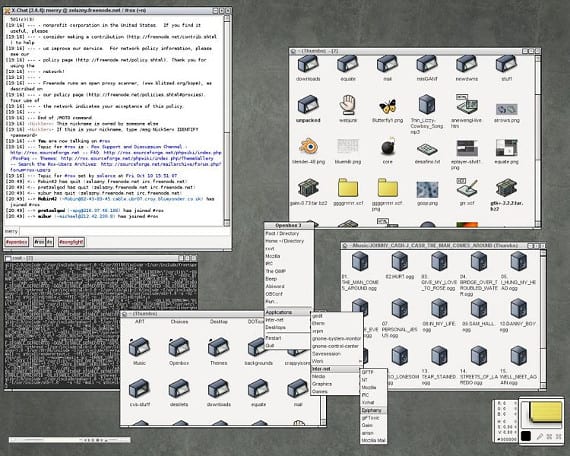
Một trong những lựa chọn thay thế tồn tại trong Gnu / Linux và Ubuntu cũng có, là có thể thay đổi hầu hết tất cả các phần mềm và điều chỉnh nó cho phù hợp với nhu cầu của hệ thống. Điều này cho phép chúng tôi thay đổi màn hình nền hoặc trình quản lý cửa sổ hoặc đơn giản là có sẵn một số công cụ để thực hiện cùng một chức năng, như trong trường hợp của các trình duyệt. Một trong những tùy chọn được đề xuất nhiều nhất là thay đổi màn hình nền, nhiều bản phân phối chỉ cần thay đổi màn hình nền và tuyên bố là bản phân phối mới, một trường hợp tương tự đã xảy ra với Kubuntu, Xubuntu, Lubuntu và Linux Mint, các bản phân phối bắt đầu được Ubuntu + một máy tính để bàn nhất định và sau đó chúng dần trở nên độc lập khỏi bản phân phối của mẹ. Nhưng có những trường hợp chúng ta không cần thay đổi màn hình nền nhưng nếu chúng ta cần làm sáng nó, thì lựa chọn tốt nhất là thay đổi trình quản lý cửa sổ. Hôm nay tôi giới thiệu bạn tùy chọn hộp mở, One trình quản lý cửa sổ rất nhẹ đó có thể là một lựa chọn tốt để cung cấp cho người dùng một môi trường ánh sáng hoặc chỉ cho chúng tôi một môi trường ánh sáng.
Thông thường, các trình quản lý cửa sổ nổi tiếng nhất và cũng tốt nhất nằm trong kho lưu trữ Ubuntu, nhưng chúng không thể được truy cập từ Trung tâm phần mềm Ubuntu, vì một số lý do kỳ lạ, Canonical không cho phép xem các chương trình như Mở hộp thông qua Trung tâm nhưng việc cài đặt có thể được thực hiện thông qua thiết bị đầu cuối hoặc các trình quản lý khác như Synaptic.
Cài đặt Openbox
Để cài đặt Mở hộp Chúng tôi chỉ cần mở thiết bị đầu cuối (hầu như luôn luôn) và viết như sau:
sudo apt-get cài đặt openbox obconf obmenu
obconf là một chương trình được tạo ra cho Mở hộp điều đó sẽ cho phép chúng tôi không chỉ định cấu hình các cửa sổ của Mở hộp nhưng chúng tôi cũng có thể cài đặt chủ đề cho trình quản lý cửa sổ hoặc định cấu hình trình khởi chạy. thực đơn thay vào đó nó là một chương trình khác dành cho Mở hộp nhưng không giống như trước, thực đơn nó sẽ chỉ cho phép chúng tôi cấu hình các menu.
Bây giờ nếu chúng ta muốn sử dụng Mở hộp với tư cách là người quản lý cửa sổ, chúng tôi chỉ phải đóng phiên và một nút sẽ xuất hiện trên màn hình đăng nhập với logo UbuntuNếu chúng tôi nhấn nó, các tùy chọn màn hình nền hoặc trình quản lý cửa sổ mà chúng tôi muốn sẽ xuất hiện, trong trường hợp này, chúng tôi chọn tùy chọn Mở hộp và trình quản lý cửa sổ sẽ tải.
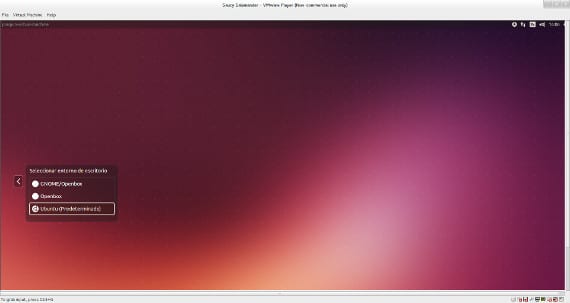
Nếu mọi việc suôn sẻ, trong lần tải đầu tiên Mở hộp bạn sẽ có một vấn đề lớn: không có chương trình nào trong menu. Vâng, để giải quyết nó, chúng ta chỉ cần chạy thực đơn và định cấu hình menu Mở hộp với các ứng dụng chúng tôi muốn. Việc sử dụng rất đơn giản, cấu hình cao phù hợp với mọi trình độ.
Thêm thông tin - Cách cài đặt máy tính để bàn LXDE và Xfce trên Ubuntu, Máy tính để bàn so với Trình quản lý cửa sổ trong Ubuntu
Bạn đã chơi với bài báo hả. Rất đầy đủ, chi tiết và giáo khoa. Tôi chúc mừng bạn ông già, tôi tiếp tục rất nhiều sẽ theo bạn. Bằng cách này, nó là một sự trớ trêu.
Bạn có thể bớt lót lòng hơn một chút, và nếu bài viết có vẻ kém đối với bạn, hãy viết một bài và chia sẻ nó. Bằng cách này, nó không phải là một sự mỉa mai.
HELLO Joaquin, tên tôi là Rosa García và tôi có một Openbox x5 đang hoạt động rất tốt, nhưng người kích hoạt tín hiệu đã rời đi và tôi không có tín hiệu. Tôi phải làm gì? Trân trọng
Tôi đưa câu hỏi của bạn ra khỏi ngữ cảnh, Hộp mở này đến từ một lĩnh vực khác với bộ giải mã của bạn.